
Crear y administrar listas de seguimiento en Bolsa en la Mac
Puedes crear varias listas de seguimiento para agrupar los símbolos de cotización que sigues en listas por separado. Por ejemplo, puedes crear listas de seguimiento para categorías como valores de tecnología, índices o fondos mutualistas.
La lista de seguimiento predeterminada se llama Mis símbolos y contiene todos los símbolos de cotización que has agregado a tus listas. No puedes eliminar la lista Mis símbolos.
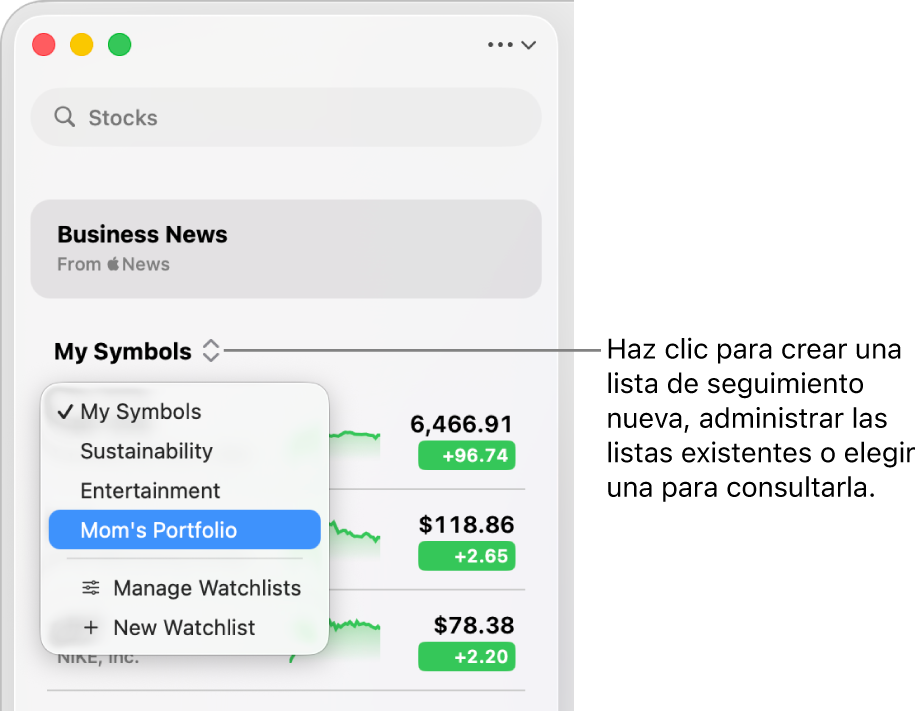
Crear una nueva lista de seguimiento
Ve a la app Bolsa
 en tu Mac.
en tu Mac.Haz clic en
 en la parte superior derecha de la barra lateral y elige Nueva lista de seguimiento.
en la parte superior derecha de la barra lateral y elige Nueva lista de seguimiento.Ingresa un nombre para la nueva lista de seguimiento.
Haz clic en Guardar y luego encuentra y agrega nuevos símbolos de cotización a la lista de seguimiento.
Elegir una lista de seguimiento para mostrar
Ve a la app Bolsa
 en tu Mac.
en tu Mac.Haz clic en el nombre de la lista de seguimiento actual en la parte superior de la barra lateral y elige la lista de seguimiento que quieres que se muestre en la barra lateral.
Renombrar una lista de seguimiento
Ve a la app Bolsa
 en tu Mac.
en tu Mac.Haz clic en
 en la parte superior derecha de la barra lateral y elige Administrar listas de seguimiento.
en la parte superior derecha de la barra lateral y elige Administrar listas de seguimiento.Selecciona la lista de seguimiento que quieres renombrar, haz doble clic en el nombre de la lista, ingresa un nuevo nombre y presiona Retorno.
Haz clic en Listo.
Reordenar listas de seguimiento
Ve a la app Bolsa
 en tu Mac.
en tu Mac.Haz clic en
 en la parte superior derecha de la barra lateral y elige Administrar listas de seguimiento.
en la parte superior derecha de la barra lateral y elige Administrar listas de seguimiento.Selecciona una lista de seguimiento y arrástrala a otra ubicación.
Haz clic en Listo.
Eliminar una lista de seguimiento
Ve a la app Bolsa
 en tu Mac.
en tu Mac.Haz clic en
 en la parte superior derecha de la barra lateral y elige Administrar listas de seguimiento.
en la parte superior derecha de la barra lateral y elige Administrar listas de seguimiento.Selecciona la lista de seguimiento que quieres eliminar, haz clic en
 y luego haz clic en Eliminar.
y luego haz clic en Eliminar.Haz clic en Listo.